
iSumsoft pdf Password Refixer最新版 v3.1.1
大小:3.8MB
语言:中文系统:
类别:密码恢复时间:2019-07-29
分类

大小:3.8MB
语言:中文系统:
类别:密码恢复时间:2019-07-29
iSumsoft pdf Password Refixer最新版是一款用于恢复PDF密码的工具。当你忘记了设置的PDF密码,现在你就能通过它进行恢复,它提供了四种密码恢复类型,以适用于不同的情况。
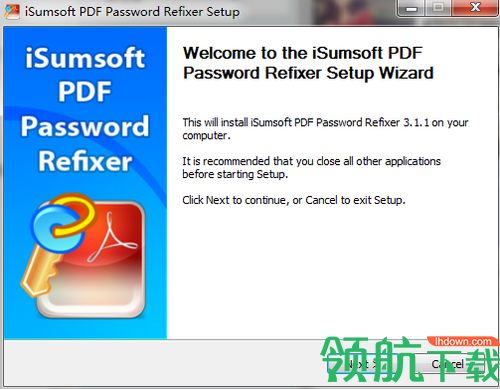
iSumsoft PDF Password Refixer是最强大的PDF密码恢复工具之一,可以快速恢复忘记或丢失的PDF密码,包括文档打开密码和权限密码。
恢复PDF文档打开密码(也称为用户密码),要求用户键入密码才能打开PDF。
恢复PDF权限密码(也称为主密码),需要密码才能更改权限设置。
支持所有版本的Adobe Acrobat创建的PDF,包括Acrobat 6.0 / 7.0 / X及更高版本。
4种密码恢复类型
正常:默认情况下,此模式会尝试大写字母,小写字母和数字的每种可能组合来搜索您的密码。搜索速度每秒可达数万次。手动指定密码范围和长度将大大缩短密码恢复时间。
面具:如果您对密码有更清晰的记忆,那么面膜将是您更好的选择。正确的面具可以在几分钟甚至几秒钟内帮助恢复您的密码。
字典:从默认字典或您自己创建的字典中快速查找密码,其中包括最常用的密码。
智能:尝试各种角色的各种可能组合,以便巧妙地找到您的密码。
自动保存未完成的恢复过程
iSumsoft PDF Password Refixer可以在退出时自动保存未完成的密码恢复过程,并在下次启动时恢复该过程。这非常有效。
第1步:添加受密码保护的PDF文件。
在Windows PC上运行PDF密码重新混合器之后,首先需要添加锁定的PDF文件,您需要恢复其密码。单击左上角的“ 打开 ”按钮(或选择“ 文件 | 打开文件 ”菜单项),然后浏览目标PDF文件。
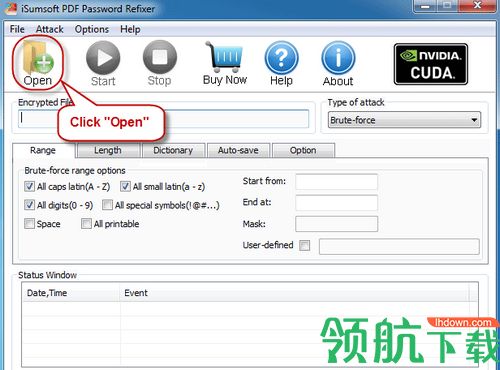
选择受密码保护的PDF文件并将其添加到此工具中。
第2步:选择密码恢复类型。
从下拉按钮中选择一种密码恢复类型,并根据需要进行设置。
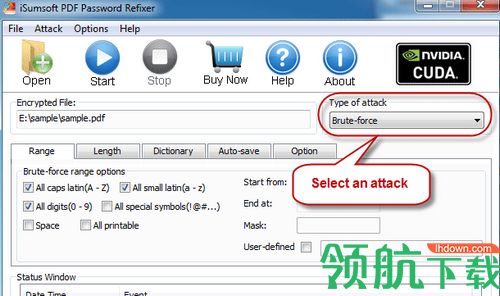
第3步:恢复PDF密码。
单击“ 开始 ”按钮。然后它立即开始发现PDF密码。
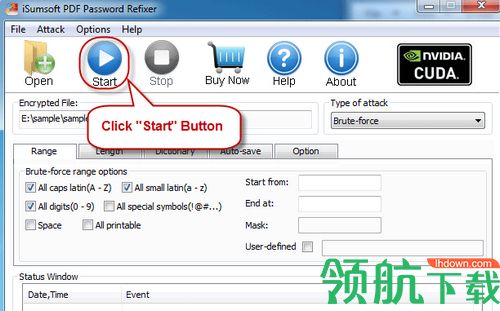
成功恢复密码后,将弹出一个对话框,通知您密码。然后,您可以单击“ 复制 ”按钮并粘贴密码以打开受密码保护的PDF文档。
1、支持哪种PDF文档?
它支持所有版本的adobeAcrobat或其他PDF软件(*.pdf)。
2、行此工具的系统要求是什么?
支持Windows 10/8/7/Vista/XP/2016/2012/2008/2003/2000(32位或64位);1 GHz处理器(建议2.4 GHz);128 MB RAM(建议1 GB);4MB可用硬盘空间。
3、复PDF密码需要多长时间?
这取决于许多因素,如计算机的性能、密码长度、复杂性等。所需时间可能从几分钟到几小时甚至几天不等。选择正确的攻击类型将大大缩短攻击时间。
猜您喜欢